
een spreadsheet of werkblad is een bestand gemaakt van rijen en kolommen die helpen gegevens efficiënt te sorteren, organiseren en ordenen en numerieke gegevens te berekenen. Wat maakt een spreadsheet software programma uniek is de mogelijkheid om waarden te berekenen met behulp van wiskundige formules en de gegevens in cellen. Een voorbeeld van hoe een spreadsheet kan worden gebruikt, is het creëren van een overzicht van het saldo van uw bank.
Spreadsheet overzicht
Hieronder is een basisvoorbeeld van hoe een Microsoft Excel-spreadsheet eruit ziet, met alle belangrijke functies van een spreadsheet gemarkeerd.

in het bovenstaande voorbeeld bevat deze spreadsheet drie verschillende controles, de datum, de beschrijving ervan en de waarde van elke controle. Deze waarden worden vervolgens bij elkaar opgeteld om het totaal van $162.00 in cel D6 te krijgen. Die waarde wordt afgetrokken van het controlesaldo om een beschikbare $361.00 in cel D8 te geven.
verschil tussen een werkmap, werkblad en spreadsheet
omdat de termen spreadsheet, werkmap en werkblad zo vergelijkbaar zijn, is er vaak verwarring bij het proberen om hun verschillen te begrijpen. Wanneer u Microsoft Excel (een spreadsheetprogramma) opent, opent u een werkmap. Een werkmap kan een of meer verschillende werkbladen bevatten die toegankelijk zijn via de tabbladen onder aan het werkblad dat u momenteel bekijkt. Wat vaak het meest verwarrend is, is dat een werkblad synoniem is met een spreadsheet. Met andere woorden, een spreadsheet en werkblad betekenen hetzelfde. Echter, de meeste mensen verwijzen alleen naar het programma als een spreadsheet programma en de bestanden die het maakt als spreadsheet bestanden of werkbladen.
voorbeelden van spreadsheetprogramma ‘ s
tegenwoordig is Microsoft Excel het populairste en meest gebruikte spreadsheetprogramma, maar er zijn ook veel alternatieven. Hieronder vindt u een lijst met spreadsheetprogramma ‘ s die worden gebruikt om een spreadsheet aan te maken.
- Google Sheets – (online en gratis).
- iWork-nummers-Apple Office Suite.
- LibreOffice- > Calc (vrij).
- Lotus 1-2-3 (stopgezet).
- Lotus Symphony-Spreadsheets.
- Microsoft Excel.
- OpenOffice- > Calc (vrij).
- VisiCalc (stopgezet).
voorbeelden en toepassingen van een spreadsheet
hoewel spreadsheets het vaakst worden gebruikt met iets dat getallen bevat, is het gebruik van een spreadsheet bijna eindeloos. Hieronder staan enkele andere populaire toepassingen van spreadsheets.
Finance
Spreadsheets zijn ideaal voor financiële gegevens, zoals uw betaalrekening, budgetten, belastingen, transacties, facturering, facturen, ontvangsten, prognoses en elk betalingssysteem.
formulieren
formuliersjablonen kunnen worden gemaakt om inventaris, evaluaties, prestatiebeoordelingen, quizzen, urenlijsten, patiënteninformatie en enquêtes af te handelen.
School en cijfers
leraren kunnen spreadsheets gebruiken om leerlingen bij te houden, cijfers te berekenen en relevante gegevens te identificeren, zoals hoge en lage scores, ontbrekende toetsen en leerlingen die het moeilijk hebben.
lijsten
het beheren van een lijst in een spreadsheet is een goed voorbeeld van gegevens die geen getallen bevatten, maar nog steeds gebruikt kunnen worden in een spreadsheet. Grote voorbeelden van spreadsheet lijsten zijn telefoon, to-do, en boodschappenlijstjes.
Sport
Spreadsheets kunnen de statistieken van uw favoriete speler of statistieken van het hele team bijhouden. Met de verzamelde gegevens kunt u ook gemiddelden, hoge scores en statistische gegevens vinden. Spreadsheets kunnen zelfs worden gebruikt om toernooibeugels te maken.
Hoe voer ik gegevens in een spreadsheet in?
in een spreadsheet worden gegevens in een of meer cellen ingevoerd. Volg de onderstaande stappen om gegevens in een cel in te voeren.
- klik op de cel waarin u gegevens wilt invoeren.
- voer de gegevens in met uw toetsenbord. De gegevens worden automatisch ingevoerd in de geselecteerde cel.
of
- klik op de cel waarin u aanvullende gegevens wilt invoeren.
- Klik in de formulebalk, tussen het lint en alle cellen, waar u de extra gegevens wilt invoeren.
- Typ de gegevens met uw toetsenbord. De gegevens worden automatisch ingevoerd in de geselecteerde cel.
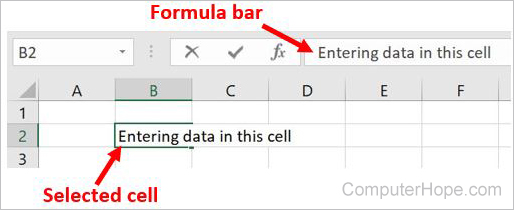
als u extra gegevens wilt toevoegen aan een cel waarin al gegevens zijn ingevoerd, volgt u de onderstaande stappen.
- klik op de cel waarin u aanvullende gegevens wilt invoeren.
- Klik in de formulebalk, tussen het lint en alle cellen, waar u de extra gegevens wilt invoeren.
- Typ de gegevens met uw toetsenbord. De gegevens worden automatisch ingevoerd in de geselecteerde cel waar de muiscursor in de formulebalk wordt geplaatst.
waarom geen tekstverwerker gebruiken in plaats van een spreadsheet?
hoewel sommige toepassingen in een tekstverwerker kunnen worden gedaan, hebben spreadsheets een aanzienlijk voordeel ten opzichte van tekstverwerkers bij het gebruik van getallen. Het zou onmogelijk zijn om meerdere getallen in een tekstverwerker te berekenen en de waarde van de berekening onmiddellijk te laten verschijnen. Spreadsheets zijn ook dynamischer met de gegevens en kunnen informatie verbergen, tonen en sorteren om de verwerking van veel informatie gemakkelijker te maken.
Wat is een actief werkblad?
een actief werkblad is het werkblad dat momenteel geopend is. In de eerdere Excel-afbeelding tonen de bladtabs onderaan bijvoorbeeld “Sheet1”, “Sheet2” en “Sheet3”, waarbij Sheet1 het actieve werkblad is. Het actieve tabblad heeft meestal een witte achtergrond achter de tabnaam.
hoeveel werkbladen zijn standaard geopend?
in Microsoft Excel 2016 en eerder en OpenOffice Calc zijn er standaard drie bladtabs die worden geopend (Sheet1, Sheet2 en Sheet3). In Google Spreadsheets begint uw spreadsheets met één blad (Sheet1).
in Microsoft Excel 365 wordt standaard slechts één bladtabblad geopend (Sheet1).
Wat is de lengtelimiet van een werkbladnaam?
niet te verwarren met de bestandsnaam, in Microsoft Excel is er een limiet van 31 tekens voor elke werkbladnaam.
Hoe worden rijen en kolommen gelabeld?
in alle spreadsheetprogramma ‘ s, inclusief Microsoft Excel, worden rijen gelabeld met getallen (bijvoorbeeld 1 tot 1.048.576). Alle kolommen zijn gelabeld met letters van A tot Z, dan met twee letters. Bijvoorbeeld, na de letter Z, de volgende kolom is AA, AB, AC,…, AZ en vervolgens verhogen tot BA, BB, BC, enz., tot de laatste kolom XFD.
wanneer u met een cel werkt, combineert u de kolom met de rij. De allereerste cel bevindt zich bijvoorbeeld in kolom A en in rij 1, dus de cel is gelabeld als A1.
- hoeveel bladen, rijen en kolommen kan een spreadsheet hebben?
Download een voorbeeld van een spreadsheetbestand
we hebben een Microsoft Excel-spreadsheet gemaakt die kan worden gedownload en geopend in elk spreadsheetprogramma inclusief Microsoft Excel. Deze spreadsheet helpt illustreren sommige een spreadsheet mogelijkheden, formules, en functies die worden gebruikt in een spreadsheet, en kunt u experimenteren met een spreadsheet.
- voorbeeld Downloaden.xls.
dezelfde spreadsheet is ook beschikbaar op Google Spreadsheets. Ga naar de onderstaande link om de spreadsheet te openen in de weergavemodus in Google Spreadsheets. Als u een van de waarden wilt bewerken, klikt u op Bestand en maak vervolgens een optie Kopiëren om het op te slaan op uw Google Drive.
- voorbeeld van Google Spreadsheet weergeven.
wat gebruikten mensen voor spreadsheets?
voordat computergestuurde spreadsheets grootboekpapier werd gebruikt om getallen bij te houden en berekeningen te maken. In feite, veel accountants en andere individuen bleef grootboek papier te gebruiken, zelfs na de release van spreadsheet programma ‘ s, omdat ze niet vertrouwen computers om de juiste berekeningen te maken.